نکته 1: نحوه حذف نصب بازی های سهام
دستورالعمل
در منوی سمت چپ، نماد "Install Windows Components" را پیدا کنید. آن را فعال کنید.
روی دکمه Composition کلیک کنید.
در منوی باز شده، "Games" را انتخاب کنید و روی "OK" و سپس "Next" کلیک کنید. بازی ها حذف خواهند شد.
توجه داشته باشید
به خاطر داشته باشید که فقط در صورتی می توانید بازی ها را بازگردانید که دیسک بوت ویندوز داشته باشید. برای انجام این کار، باید دوباره تمام راه را از فشار دادن دکمه "شروع" طی کنید، موردی را که می خواهید بازیابی کنید از منوی "بازی ها" انتخاب کنید، دیسک بوت را وارد کنید و روی "بعدی" کلیک کنید.
مشاوره مفید
در تب "Windows Components Wizard" نیز می توانید به طور پیش فرض با سایر سرویس ها و برنامه های نصب شده روی رایانه کار کنید. اگر دیسک بوت در دسترس ندارید، مراقب باشید. هر چیزی که ممکن است برای شما بی فایده به نظر برسد برای سیستم شما اینطور نیست.
منابع:
- مایکروسافت: چگونه بازی های استوک را اضافه یا حذف کنیم
برای پیدا کردن نصب شده است بازیدر e، کاربر مجبور نیست در تمام بخش ها و پوشه های موجود در رایانه شخصی جستجو کند. اگر می خواهید پوشه خاصی را با بازی پیدا کنید، باید مراحل خاصی را دنبال کنید.
شما نیاز خواهید داشت
- یک کامپیوتر.
دستورالعمل
با استفاده از میانبر برنامه، یک بازی را جستجو کنید. این روش ساده ترین روش موجود است. اگر میانبرهای بازی را در یک پوشه خاص قرار دهید، ابتدا باید آن را باز کنید. اگر میانبرهای بازی های نصب شده روی میز قرار داده شوند، نیازی به باز کردن چیزی نیست. روی یک قسمت خالی (یا در پوشه دارای میانبرهای بازی) کلیک چپ کرده و نشانگر ماوس را روی میانبر بازی مورد نیاز خود حرکت دهید. 1-3 ثانیه صبر کنید. زیر فلش ظاهر می شود، که منعکس کننده مکان بازی است. به عنوان مثال، اگر بازی روی "D" در پوشه "Games" نصب شده باشد، کتیبه ای مانند: "Location: D: Games Name of the Game" ظاهر می شود. در این دسته می توانید بازیبر روی .
یک بازی را از طریق منوی زمینه میانبر برنامه جستجو کنید. یک میانبر برای بازی نصب شده در رایانه خود پیدا کنید. روی آن کلیک راست کرده و خصوصیات آن را باز کنید. پنجره ای ظاهر می شود که شامل سه عبارت است: "General"، "Shortcut" و "Compatibility". باید به تب Shortcut بروید. در پنجره ای که باز می شود، خط "Object" را پیدا کنید. در مقابل آن آدرس بازی را مشاهده خواهید کرد.
جستجو در منوی شروع بازی اگر هنگام نصب بازی گزینه "Create a folder in the start menu" را تنظیم کنید، می توانید پیدا کنید بازیبا استفاده از این منو "شروع" را باز کنید، پس از آن، مورد نیاز خود را پیدا کنید بازیو ماوس خود را روی آن ببرید. منوی زمینه بازی با ویژگی ها و ویژگی های خاص در دسترس شما قرار می گیرد.
جستجوی بازی از طریق رابط جستجوی رایانه شخصی. منوی شروع را باز کنید. مورد "جستجو" را پیدا کنید و به آن بروید. در قسمت سمت چپ، به نمای فایلها و پوشهها بروید. در مرحله بعد باید نام بازی را در قسمت مربوطه وارد کرده و شروع کنید. اگر می دانید بازی روی کدام درایو نصب شده است، حرف درایو آن را وارد کنید. اگر هیچ ایده ای در مورد مکان بازی ندارید، هیچ پارامتری را تغییر ندهید.
ویدیو های مرتبط
هنگام نصب هر سیستم عامل، بسته نصب تعدادی برنامه سرگرمی استاندارد را به رایانه کاربر اضافه می کند. از جمله آنها و بازی ها، که وجود آن همیشه برای یک فرد خاص ضروری نیست و اغلب کاملا غیر ضروری است. علیرغم نصب خودکار بازی ها، برنامه های غیر ضروری همیشه می توانند پس از نصب سیستم عامل حذف شوند. یکی از ویژگی های بازی های داخلی "ناپیدا بودن" آنها برای سرویس "افزودن یا حذف برنامه ها" است. اما، با وجود این، برای حذف چنین بازی هااصلا سخت نیست

دستورالعمل
یک کادر محاوره ای برای ویژگی های آیتم منو که در این حالت بازی داخلی را راه اندازی می کند، روی صفحه ظاهر می شود. تب "میانبر" را در این پنجره باز کنید. در پایین پنجره حالت هایی برای کار با یک میانبر وجود دارد، از جمله حالت جستجوی یک فایل اجرایی داخلی. بازی ها.
روی دکمه "یافتن شی ..." در برگه کلیک کنید تا پوشه حاوی فایل باز شود بازی ها. ویژگی بازی های سیستم عامل داخلی این است که آنها فقط از یک فایل اجرایی تشکیل شده اند. این حذف اوست که منجر به حذف او می شود بازی ها. در پنجره باز شده پوشه، فایلی که باید حذف شود بازی هابه عنوان یک شی فهرست برجسته با نام فایل نمایش داده می شود.
فایل اجرایی برجسته شده را حذف کنید بازی ها. برای انجام این کار، دکمه "حذف" را در صفحه کلید فشار دهید. سیستم تأیید اقداماتی را که باید انجام شود درخواست می کند. در کادر محاوره ای که ظاهر می شود، عملیات را با کلیک بر روی دکمه "بله" تأیید کنید، پس از آن فایل از دیسک حذف می شود.
گاهی اوقات سیستم عامل به طور خودکار میانبر راه دور را پاک نمی کند. بازی هااز منوی دکمه شروع خودتان میانبر را حذف کنید. برای انجام این کار، منوی زمینه مورد مورد نظر را دوباره باز کنید. بازی هاهمانطور که در مرحله اول توضیح داده شد. سپس حالت "Delete" را در آن انتخاب کنید و فرمان سیستم را برای حذف میانبر برنامه تأیید کنید - بازی ها. سپس برچسب بازی هااز منو حذف خواهد شد، زیرا خود بازی قبلاً از سیستم حذف شده است.
ویدیو های مرتبط
اگر از یک بیلد سفارشی استفاده میکنید یا اگر مشکلات سیستمی دارید، ممکن است نیاز به بازیابی بازیهای استوک در ویندوز XP داشته باشید. این فرآیند نیاز به دانش خاصی در زمینه کامپیوتر ندارد و زمان زیادی را صرف نمی کند.
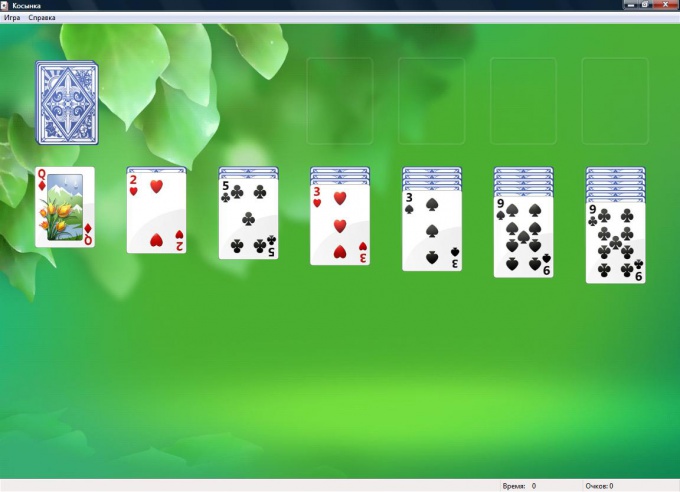
شما نیاز خواهید داشت
- - ویندوز XP؛
دستورالعمل
دیسک نصب ویندوز XP را در درایو قرار دهید.
برای تماس با منوی اصلی سیستم، دکمه "شروع" را فشار دهید و به آیتم "کنترل پنل" بروید.
Add/Remove Programs را انتخاب کنید و روی دکمه Add Windows Components کلیک کنید تا Windows Components Wizard Tool باز شود.
قسمت "Standard and Utilities" را در پنجره باز شده مشخص کنید و روی دکمه "Composition" کلیک کنید.
اعمال یک چک باکس برای " بازی ها» برای نصب همه بازی ها و برای تایید فرمان دکمه OK را فشار دهید. برای تایید انتخاب خود، روی دکمه "بعدی" کلیک کنید.
بخش را مشخص کنید " بازی ها” (بدون علامت زدن کادر) و باکس های بازی های مورد نظر را علامت بزنید تا به صورت انتخابی بازی ها را نصب کنید. دکمه OK را فشار دهید و دوباره دکمه OK را فشار دهید تا اجرای دستور انتخاب شده تایید شود. برای تایید انتخاب خود، روی دکمه "بعدی" کلیک کنید.
علامت کادر را بردارید بازی ها» با پس زمینه سفید (بازی های نصب شده) تمام بازی ها را حذف کنید و دکمه OK را فشار دهید تا دستور تایید شود. برای تایید انتخاب خود، روی دکمه "بعدی" کلیک کنید.
بخش را مشخص کنید " بازی ها» با پس زمینه سفید (بدون برداشتن چک باکس) و تیک کادر بازی های انتخابی را بردارید تا عناصر این قسمت به صورت انتخابی حذف شوند. برای تایید اجرای دستور بر روی دکمه OK کلیک کنید و با کلیک بر روی دکمه Next مجددا انتخاب خود را تایید کنید.
علامت کادر را بردارید بازی ها» با پس زمینه خاکستری (یک یا چند بازی نصب شده) برای حذف همه بازی ها و روی OK کلیک کنید تا تغییرات اعمال شود. انتخاب خود را با فشار دادن دکمه OK برای بار دوم تأیید کنید و دکمه Next را فشار دهید تا دستور اجرا شود.
بخش را مشخص کنید " بازی ها"با پس زمینه خاکستری (یک یا چند بازی نصب شده است)، بدون برداشتن تیک کادر" بازی ها” و چک باکس ها را در فیلدهای بازی های انتخابی اعمال کنید تا موارد موجود در لیست این بخش را به صورت انتخابی حذف کنید. انتخاب خود را با فشار دادن دکمه OK تایید کنید و با فشار دادن مجدد دکمه OK تغییرات ایجاد شده را اعمال کنید. برای تایید اجرای دستور روی دکمه "Next" کلیک کنید.
توجه داشته باشید
برای رایانه های دارای Windows XP که عضو یک دامنه هستند، می توانید یک نقطه نصب ایجاد کنید که به طور خودکار بازی های استاندارد را حذف کند.
مشاوره مفید
به طور پیش فرض، ویندوز XP شامل: Klondike، Spider، Minesweeper، Solitaire، Hearts و Pinball است.
منابع:
- پشتیبانی از مایکروسافت روسیه
حذف بازی یک نفره "" در سیستم عامل Windows XP رایج ترین عملیات نیست، اما می تواند توسط ابزارهای سیستم عامل استاندارد انجام شود و نیازی به استفاده از نرم افزار شخص ثالث اضافی ندارد.
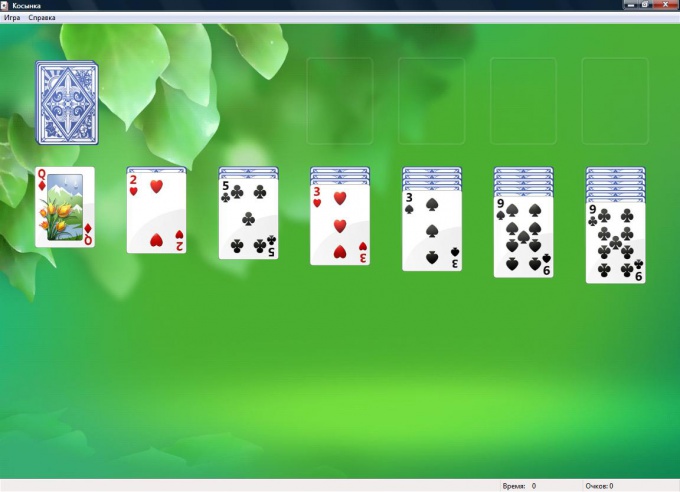
شما نیاز خواهید داشت
- - ویندوز XP؛
- - دیسک نصب ویندوز XP.
دستورالعمل
دیسک بوت ویندوز XP را در درایو قرار دهید.
برای فراخوانی منوی اصلی سیستم، دکمه "شروع" را فشار دهید و برای انجام عملیات حذف یک نفره استاندارد Klondike به آیتم "Control Panel" بروید.
بخش «لوازم جانبی و ابزارها» را در کادر محاورهای «Windows Components Wizard» که باز میشود، انتخاب کنید و روی دکمه «محتوا» کلیک کنید.
چک باکس را در قسمت Games اعمال کنید تا همه بازیهای استاندارد نصب شوند و برای اجرای دستور روی دکمه OK کلیک کنید. با کلیک بر روی دکمه "بعدی" اعمال تغییرات انتخاب شده را تأیید کنید.
علامت کادر «بازیها» را بردارید و تیکهای موجود در کادر بازیهای مورد نظر در لیست را برای نصب برخی از بازیهای استاندارد ارائه شده اعمال کنید. برای تایید انتخاب خود دکمه OK را فشار دهید، با زدن مجدد دکمه OK اجرای دستور را تایید کنید و با کلیک روی دکمه Next تغییرات انتخاب شده را اعمال کنید.
